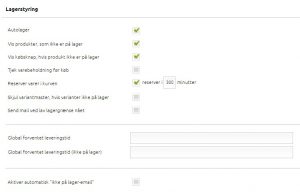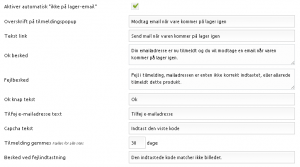Lagerstyring
Indstillingerne under Autolager er kun aktive, hvis der er valgt Autolager.
| Felt | Beskrivelse |
| Autolager | Lagertal justeres automatisk, når en vare købes. Autolager skal aktiveres for at benytte nedenstående indstillinger. |
| Vis produkter, som ikke er på lager | Varen vises, selvom lagertallet er 0 |
| Vis købsknap, hvis produkt ikke er på lager | Købsknappen vises, selvom lagertallet er 0 |
| Tjek varebeholdning før køb | Hvis der ikke er lager på varen, kan den ikke lægges i kurven. |
| Reserver varer i kurven (*) | Varer reserveres, når de lægges i kurven, så de ikke kan købes af en anden kunde.
Bemærk: Hvis dette aktiveres og der findes varer i forretningen med negativ varebeholdning, vil disse stå som værende på lager, da det antages, at der ikke kan være negativ beholdning med denne indstilling aktiveret. Varerne vil være reserveret i det angivne antal minutter, derefter vil de blive givet fri igen. |
| Skjul master, hvis varianter ikke på lager | Ved aktiv, vil en master skjules, hvis ingen af varianterne er på lager. Bemærk at man for at få det fulde udbytte af denne indstilling, samtidig skal have et lagerantal på sin variantmaster der er 0, samt at indstillingen “Vis varer som ikke er på lager” IKKE må være aktiveret. Endvidere er det en god ide at deaktivere indstillingen “Vis lager på master” oppe under afsnittet “Vareliste og vareinfo” (Ellers vil variantmasteren stå som ikke værende på lager, da dens lagerantal jo er sat til 0). |
| Send mail ved lav lagergrænse nået | Shoppen sender mail til shopejer, hvis lager på en vare går under “lav lagergrænse” der er sat på produktet. Mailen sendes hver gang et produkt købes, og lagerbeholdningen er under den definerede grænse.
Har man ikke selv sat en “lav lagergrænse” vil denne være 0, og mail sendes ved 0 på lager. Mailen sendes til mailadressen der er registreret under Indstillinger –> Shop indstillinger –> Ordrer |
| Global forventet leveringstid | Her kan tastes en global forventet leveringstid, der vil gælde for alle varer. Bemærk: hvis der angives en leveringstid på selve varekortet, vil den blive vist i stedet. |
| Global forventet leveringstid (ikke på lager) |
Her kan tastes en global forventet leveringstid for varer der ikke er på lager.
Denne gælder for alle varer der ikke har en specifik leveringstid (ikke på lager) angivet. |
| Aktiver automatisk “ikke på lager-email” (**) | Aktiveres denne funktion, vil kunden få mulighed for at skrive sig op til en vare der ikke er på lager i shoppen, under den enkelte vares produktkort. Der vil blive generet et link som kunden kan trykke på, hvilket åbner for tilmelding via kundens e-mail adresse.Kræver at lagerbeholdning på varen er sat til 0Kræver at “Vis lagerstatus” under “Vareliste & vareinfo” er slået til for produktkortet. |
* Visning af reserverede produkter i kurven:
** Opsætning af ** Opsætning af Aktiver automatisk “ikke på lager-email”
Automatisk “ikke på lager-email”
Hvis denne funktion aktiveres(se toppen af denne side), giver du kunden mulighed for at skrive sig op til et produkt der er udsolgt.
For at funktionen træder i kraft skal lagerantal på produktet være sat til 0, og vis lagerstatus på produktkort skal være aktiv under “Vareliste og vareinfo”.
Der er mulighed for at definere de tekster som kunden støder på, fra at kunden trykker på linket “Tekst link”, og til at kunden har tilmeldt sig med
Der kan ses mere om opsætning og brug af Lagernotifikationer her.